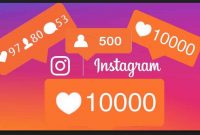Cara Root – Cara Root Samsung Galaxy S7 dan Edge, Jangan Lupa Instal TWRP nya juga, Samsung Galaxy S7 dan S7 Edge mungkin adalah salah satu duo series Samsung yang cukup terkenal dan menjadi produk terlalris di jamannya. Produk ini sendiri Memiliki fitur yang kalau digunakan sampai sekarang juga gak jadul – jadul amat. Oleh karenanya saya admin ganteng pengen ngebahas soal rotting nih hape.
Udah banyak yang tau pula mungkin ya caranya, ah bodo amat, biar blognya makin banyak reperensi mau ngapain aja hahaha. SEbelum masuk ke pembahasan marilah kita sedikit demi sedikit bekenalan dengan si S7dan S7 edge ini.
Cara Root Samsung Galaxy S7 dan Edge
Galaxy S7 menggunakan layar 5,1 inci dengan dua pilihan chipset (tergantung pasar), RAM 4 GB, dan kamera utama dual pixel 12 megapiksel. Sementara itu, Galaxy S7 Edge memiliki layar lengkung di kedua sisinya dengan ukuran 5,5 inci, punya dua pilihan chipset (tergantung pasar), RAM 4 GB, dan kamera utama dual pixel 12 megapiksel.

Also Read
Baca juga : Cara Root Samsung Galaxy J2 Prime dan Instal TWRP, Sangat Mudah Sekali Gaes
Spesifikasi lengkap Samsung Galaxy S7 Dan S7 Edge

Sudah sedikit perkenalannya mari masuk ke pembahasan soal dunia per rootan wohohoho. Biar otak kita gak terlalu tegang cara root pertama kita lakukan tanpa komputer, dan hanya menggunakan aplikasi APK.
Baca juga : Cara Root Dan Instal TWRP Samsung Galaxy J2 Pro 2018 SM-j250F
Cara Root Samsung Galaxy S7 Dan Edge Tanpa PC
– Download APlikasi Kingroot
– Masuk ke pengaturan – Keamanan, dan centang “instal from Unknown Source”. Lanjot instal kingroot yang udah di download tadi.
– BUka aplikasi king root, klik Root dan tunggu beberapa saat sambil ngopi – ngopi atau ngapain aja terserah kamu aja deh. Hehehe
– Kalau berhasil akan muncul tanda centang Hijaunya kaya dibawah ini :
– Cek akses root dengan aplikasi root checker kalau masih belum penuh aksesnya bisa dilanjut dengan cara dibawah ini.
Cara Root Samsung galaxy S7 Dan S7 Edge Flashing
Bahan :
– Backup semua data kamu terlebih dahulu
– Download Odin DIsini Dan DOwnload Samsung USB Driver ini. (instal dan ekstrak semua kebutuhan ini)
– DOwnload lalu ekstrak file CF Auto Root Untuk S7 Dan Untuk S7 Edge.
Proses Root Samsung Galaxy S7 dan Edge
– Aktifkan Developer Mode Dan OEM Unlocking
– Biasanya menu developer ini masih tersembunyi, cara mengaktifkan masuk ke menu setting -> About, lalu tekan ‘buuild number’ beberapa kali dengan cepat sampai keluar tulisan “Youre Developer now”
– Masuk Ke menu setting seharusnya pilihan developer mode udah ada, masuk kesana cari OEM unlocking dan aktifkan, jangan lupa enable juga USB Debugging nya.
– Next, matiin device mu dan masuk ke download mode cara masuk ke download mode samsung galaxy S7 pada posisi mati tekan ” Volbawah + Home + Power ” dan kamu bakalan masuk layar peringatan baru, lalu tekan ” Vol Atas”
– biarin hape pada posisi tersebut, kamu bukan Odin.exe yang udah di download tadi.
– colokin hape ke PC pake kabel USB. Kalau driver udah di instal dan tidak ada gangguan maka di odin seharusnya keluar pesan “added”.
Baca juga : Cara Root Samsung Galaxy A5 A510 A520 Dan Instal TWRP Serta Flashing Firmware

– DI Kolom ada pilihan log, option, PIt, kamu pilih options pada opsi didalamnya kamu centang pilihan “auto reboot” dan F.Reset Time, yanglainnya biarin aja.

– Lanjut di area samping ada beberapa kolom Bl, AP, CP, CSC kamu centang kolom AP/PDA dan disuruh mencari file dengan format tar.MD5, file tersebut adalah CF Auto Root.
– udah dipilih kan pilih tombol start di bagian bawah untuk memulai rooting dengan cara flashing. Tunggu beberapa saat ya gaes sampai selesai. Jika sukses maka ponsel s7 kamu bakal restart dengan sendirinya.
Sampai disini proses rooting menggunakan Odin udah selesai kamu bisa cek akses root dengan mendownload palikasi Root Checker dari Playstore.
Cara Instal TWRP Samsung Galaxy S7 Dan Edge
Selanjutnya setelah proses rooting berhasil kita lalui, para opreker pasti mendambakan tool lain salah satunya adalah TWRP alias custom Recovery yang dimana tool ini memiliki beberapa keuntungan antara lain :
* Bisa flashing Berbagai ROM dengan format zip
* Melakukan .Zip MOdding
* Memasanga Xposed Modules DI Galaxy S7 dan Edge
* memasang Magisk
* Melakukan full Backup dan Restore di Galaxy S7 Dan Edge
* Melakukan overclock
Nah itu tadi beberapa keuntungan menginstal TWRP di Samsung Galaxy S7 dan S7 Edge punya kamu bagaimana caranya simak dibawah ini :
Bahan :
– Download Samsung USB Driver (Langsung Instal saja)
– Download ODin (lalu ekstrak)
– Download File TWRP (pilih salah satu saja sesuai seri hape S7 MIlik Kamu) : S7 TWRP Recovery for SM-g930f, Sm-g930fd, SM-g930x, SM-g930w8 | For S7 Edge SM-G935F, SM-g935FD, SM-g935X, SM-G935W8. Lalu Di Ekstrak
Proses Instal TWRP Samsung Galaxy S7 dan S7 Edge
– Aktifkan Developer Mode Dan OEM Unlocking
– Biasanya menu developer ini masih tersembunyi, cara mengaktifkan masuk ke menu setting -> About, lalu tekan ‘buuild number’ beberapa kali dengan cepat sampai keluar tulisan “Youre Developer now”
– Masuk Ke menu setting seharusnya pilihan developer mode udah ada, masuk kesana cari OEM unlocking dan aktifkan, jangan lupa enable juga USB Debugging nya.
– Next, matiin device mu dan masuk ke download mode cara masuk ke download mode samsung galaxy S7 pada posisi mati tekan ” Volbawah + Home + Power ” dan kamu bakalan masuk layar peringatan baru, lalu tekan ” Vol Atas”
– biarin hape pada posisi tersebut, kamu bukan Odin.exe yang udah di download tadi.
– colokin hape ke PC pake kabel USB. Kalau driver udah di instal dan tidak ada gangguan maka di odin seharusnya keluar pesan “added”.
(stepnya persih yang diatas tadi)
– Selanjutnya kalian buka tab option, dan hanya centang F.Reset TIme, lainnya ga usah dicentang atau ilangin centangnya.

– Pilih AP, kamu cari file TWRP yang udah didownload dan ekstrak.
– Klik Start, dan proses flashing TWRP akan berjalan, jangan biarkan waktu berlalu dengan begitu saja, nyaalakan rokomu, sruput kopimu …Sampai ada tulisan PASS , dan proses berjalan dengan sukses.
– Kalau hape masih mati nyalakan dulu lalu matiin lagi, pada posisi mati coba tekan tombil ” Home+Vol atas+ POwer” Kalau berhasil masuk ke layar TWRP so perjalanan kita berhasil sampai disini gaes.
Instal Exposed Modules Samsung Galaxy S7 dan S7 Edge
Setelah melalui perjalanan panjang dan ente sudah melewati pula pemasangan TWRP, maka ente diwajibin mencoba keampuhan dari si TWRP. APa yang akan kita lakukan adalah mencoba memasang Exposed modul Di galaxy S7 dan S7 Edge memkai TWRP.
Fungsi dari Exposed Module sendiri banyak banget loh, mulai dari mengganti tampilan menambahkan fitur – fitur unik yang belum ada dari bawaan android yang tentu bikin android mu jadi lebih aduhai nan cucok :v. Untuk itu langsung aja deh kita coba :
ouwh ya File zip exposed dibawah ini untuk yang udah android OREO 8.0 ataupun Oreo 8.1. Kalian pilih sendiri arsitektur Device kamu, ARM, ARM64 atau X86 …
Bahan – Bahan :
– Xposed Installer.apk (kirim ke hape kamu)
– Download Filre Xposed Oreo 8.0 (SDK 26)
, Download File Xposed Oreo 8.1 (SDK 27)
Pilih salah satu sesuai versi OS kamu.
– Kirim file tersebut ke samsung galaxy S7 mu.
– Masuk ke TWRP Recovery MOde pilih Instal
– Cari File Xposed yang udah ente kirim ke hape tadi.
– lanjut “Swipe To Confirm Flash” .Tunggu sampai selesai dan reboot hapenya.
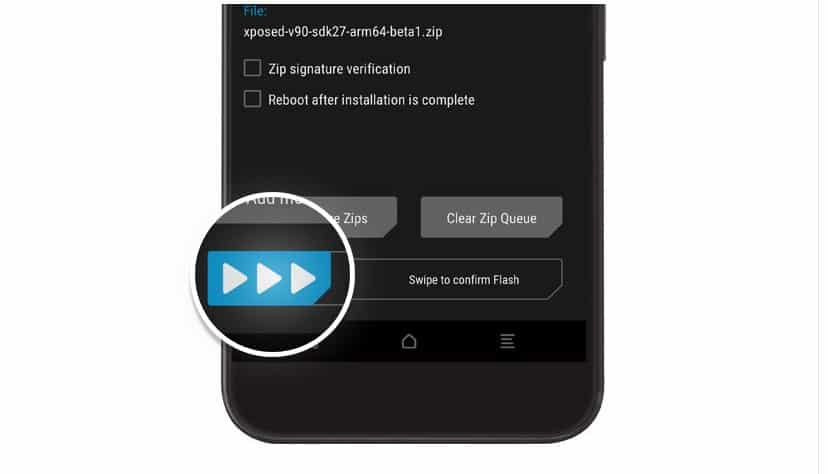
– SEtelah nyala Instal Xposedinstaller apk yang udah di kirim ke hape tadi. Cek apakah berhasil . Kalau berhasil bakalan ada tanda centang ketika pertama kali ngebukannya … wohohoho selamat ya gaeessss.